Rumah >masalah biasa >Bagaimana untuk membatalkan pembaikan skrin biru Pengurus Komputer Windows 7
Bagaimana untuk membatalkan pembaikan skrin biru Pengurus Komputer Windows 7
- WBOYWBOYWBOYWBOYWBOYWBOYWBOYWBOYWBOYWBOYWBOYWBOYWBke hadapan
- 2023-07-15 21:01:391349semak imbas
Dalam proses menggunakan komputer untuk bekerja atau belajar, sama ada skrin komputer terlalu terang atau terlalu gelap, ia akan menyebabkan kerosakan tertentu pada mata kita dan mempercepatkan keletihan badan manusia. Seterusnya, Xiaobian akan memperkenalkan cara melaraskan kecerahan skrin komputer meja di bawah sistem win7.
1 Klik kanan ruang kosong pada desktop, klik Tetapan Kad Grafik dalam menu pintasan dan pilih Paparan dalam Panel Kawalan Kad Grafik timbul.
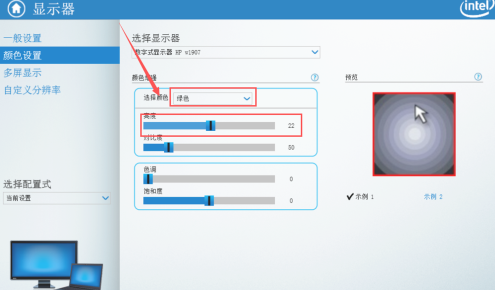
2 Pilih tetapan warna di kawasan kiri, dan kemudian cari butang pelarasan kecerahan pada halaman kanan.
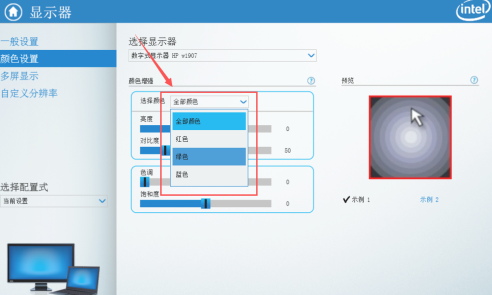
3. Kecerahan skrin komputer boleh dilaraskan dalam masa nyata dengan melaraskan bar kemajuan kecerahan, berhenti di tempat yang sesuai, dan kemudian klik Guna di bawah.
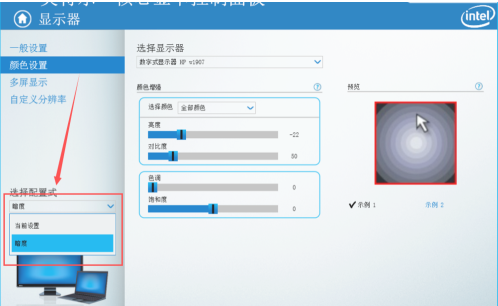
4. Selain melaraskan kecerahan semua warna pada skrin, anda juga boleh memilih kecerahan merah, hijau dan biru.
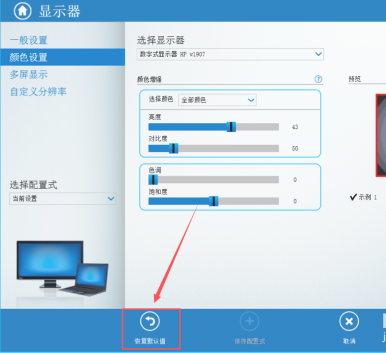
5. Klik Save Configuration di bahagian bawah tetingkap
6. Jika anda ingin kembali kepada pelbagai pelarasan yang dibuat sebelum ini, anda boleh klik Restore Defaults di bahagian bawah panel untuk memulihkan tetapan kepada keadaan lalainya .
Di atas adalah langkah-langkah bagaimana untuk melaraskan kecerahan skrin pada desktop Windows 7 Jika anda memerlukan, sila cuba.
Atas ialah kandungan terperinci Bagaimana untuk membatalkan pembaikan skrin biru Pengurus Komputer Windows 7. Untuk maklumat lanjut, sila ikut artikel berkaitan lain di laman web China PHP!
Artikel berkaitan
Lihat lagi- 4 pembetulan akan digunakan jika komputer dimatikan semasa imbasan virus
- Di mana untuk memohon penutupan kedai Kuaishou?
- Microsoft mengeluarkan apl perakam suara baharu untuk Windows 11 Insiders
- Perkara yang perlu dilakukan jika iPhone anda terlalu panas
- Apakah yang boleh dilakukan oleh pelaburan langsung Xiaomi?

